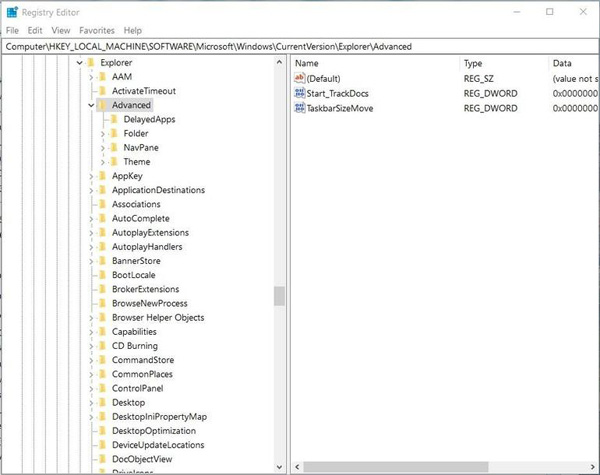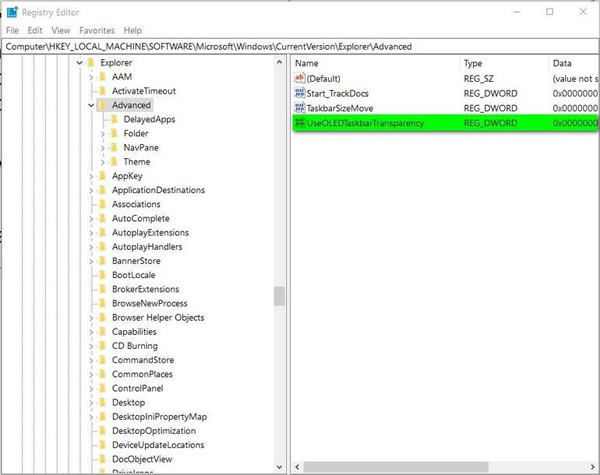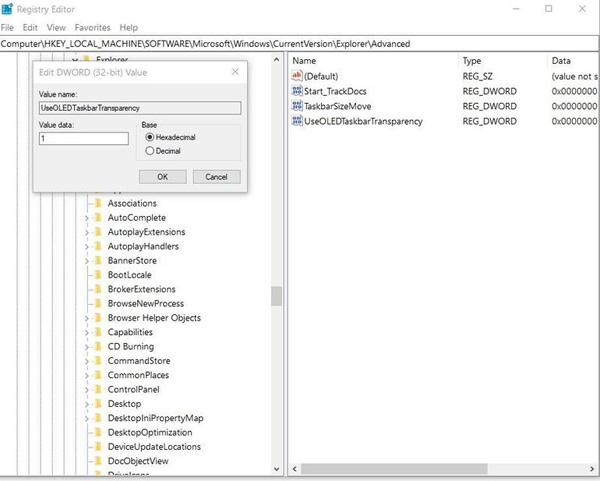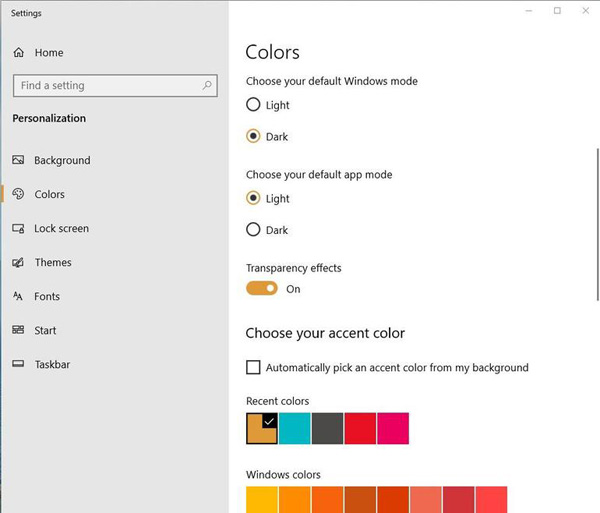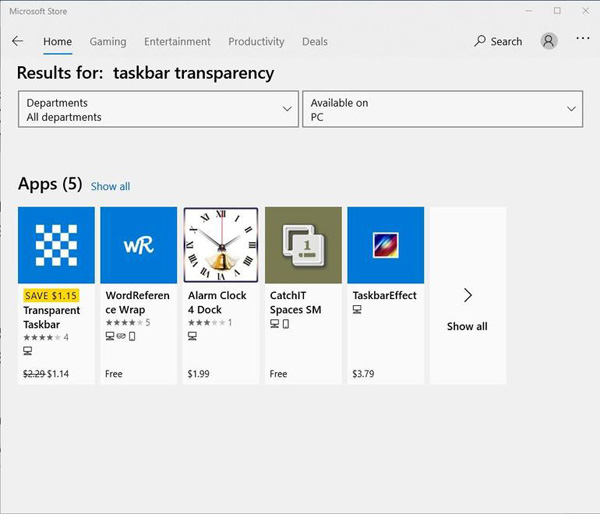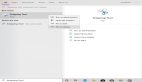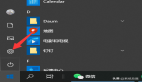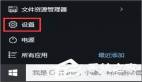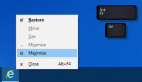如何在Windows 10中創建更透明的任務欄
Win10桌面的個性化設置是一種常見的,普遍支持的用戶行為。 但是,沒有增加任務欄透明度的標準方法。
自從圖形用戶界面的發明以來,用戶對個人計算機桌面的個性化已成為慣例。 無論是完美的桌面墻紙,迷人的屏幕保護程序,還是圖標排列的某種方式,用戶都希望他們的體驗成為他們的體驗。 這很有意義-我們大多數人都花費大量時間與計算機屏幕進行交互。
在Microsoft Win10中,用戶可以根據自己的桌面體驗進行個性化設置,配置和調整。但是,似乎一項設置對用戶來說是不可行的-任務欄透明性。由于某些原因,沒有標準配置設置可讓用戶使任務欄更加透明。
但是,通過仔細調整注冊表文件,可以增加windows 10任務欄的透明度。本使用方法教程向您展示如何執行編輯和調整。
在Win10中創建更透明的任務欄
免責聲明:編輯Windows注冊表文件是一項艱巨的任務。損壞的Windows注冊表文件可能使您的計算機無法運行,需要重新安裝windows 10操作系統,并可能丟失數據。在繼續之前,請備份windows 10注冊表文件并創建有效的還原點。
為了實現能夠增加windows 10任務欄的透明度的目標,我們將必須向注冊表文件添加新的密鑰。 首先,在桌面搜索框中鍵入“ regedit”,然后選擇regedit應用程序,然后導航到該鍵,如圖A所示。
計算機\ HKEY_LOCAL_MACHINE \ SOFTWARE \ Microsoft \ Windows \ CurrentVersion \ Explorer \ Advanced
圖A
圖A
右鍵單擊右側窗口中的任何空白區域,然后選擇“新建” |“新建”。 DWORD(32位)值。 將新密鑰命名為UseOLEDTaskbarTransparency,如圖B所示。
圖B
圖B
雙擊新鍵,并輸入數據值1,如圖C所示。
圖C
圖C
單擊“確定”完成該過程,然后關閉regedit并返回到windows 10桌面。 右鍵單擊桌面上的任何空白區域,然后從上下文菜單中選擇“個性化”。 在左側導航欄中,選擇“顏色”,然后向下滾動到“透明效果”設置,如圖D所示。
圖D
圖D
要獲得我們正在尋找的任務欄透明效果,請將“透明效果”設置切換到“打開”位置,或者切換到“關閉”然后再“打開”位置(如果已打開)。重置過程應增加windows 10桌面上任務欄的透明度。
不夠透明
使用注冊表文件的這種調整,任務欄透明度的更改可能非常微妙,尤其是在某些配色方案下。也許對于某些人來說太微妙了。要在windows 10中獲得完全的任務欄透明性,您將不得不借助第三方應用程序。
經典外殼可以說是最常用,最推薦的windows 10個性化應用程序。在其大量的潛在配置調整列表中,有一個設置可讓您確切確定任務欄的透明度。 Classic Shell是免費的。
在Microsoft Store(圖E)中,您可以找到一些專用于使windows 10任務欄透明的應用程序。有些將花費您幾美元,而另一些則聲稱是免費的,但是在下載和運行這些類型的實用程序時,請務必謹慎。免費可能意味著“沒有錢”,但是您的姓名和電子郵件地址很可能會出現在某個地方。
圖E
圖E